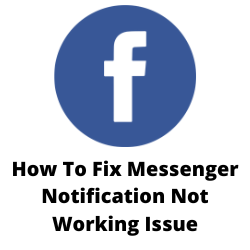Изпитвате ли известието на Messenger да не работи проблем? Има няколко фактора, които могат да причинят този проблем като лоша интернет връзка, настройки за уведомяване, не нарушават настройките или проблема с приложението. За да поправите това, ще трябва да извършите няколко стъпки за отстраняване на неизправности.
Facebook Messenger е популярна и безплатна услуга за съобщения, която работи в тандем с вашия акаунт във Facebook. Достъп до тях с помощта на вашия браузър на компютъра или с помощта на специализираното приложение на устройства с Android или iOS устройства. Messenger позволява на потребителите да се свързват помежду си и да изпращат незабавни съобщения, снимки, видеоклипове и други задачи, свързани с комуникацията. Почти милиард потребители по целия свят използват тази услуга за своите комуникационни нужди.
Защо не получавам известия за моите съобщения?
Един от проблемите, които може да изпитате, когато използвате приложението Facebook Messenger, е, че не можете да получавате известия. Това може да бъде досаден проблем, особено ако разговаряте с някого и очаквате отговора им, когато всъщност те вече са отговорили.
Ето какво можете да направите, за да поправите известието на Facebook Messenger да не работи.
Решение 1: Проверете вашата интернет връзка
Една от основните причини известията на Facebook Messenger да не се показват на вашия смартфон, се дължи на проблем с интернет връзката. Връзката може да бъде бавна или несъществуваща изобщо.
Можете да проверите състоянието на вашата интернет скорост с помощта на онлайн проверки на скоростта като Speedtest.net.
Проверка на скоростта на интернет
Отворете браузър. Можете да използвате всеки браузър, който искате. Ще използвам Chrome за този пример.
Отидете на Speedtest.net. Това е онлайн инструмент за тест за скорост, който е безплатен за използване.
Кликнете върху GO. Това ще започне теста за скорост.
Обърнете внимание на резултатите от Ping, изтегляне и качване. Тези резултати ще определят дали връзката ви е добра.
За да предотвратите всяко известие за iPhone Facebook Messenger или проблеми с Android Messenger, скоростта на изтегляне трябва да е добра. По -специално резултатите от изтеглянето и качването трябва да са почти същите като това, за което се абонирате от вашия доставчик на интернет услуги.
Ако имате нестабилна връзка, тогава можете да проверите дали е причинена от вашето мрежово оборудване, като следвате тези стъпки.
- Изключете телефона си.
- Изключете вашия модем и рутер от източника на захранване.
- Изчакайте минута, след което включете вашия модем и рутер обратно в източника на захранване.
- Изчакайте, докато светлините се включат отново.
- Включете телефона си.
- Свържете отново телефона си с интернет.
Ето какво можете да направите, за да избегнете всякакви възможни мрежови проблеми.
- Опитайте се да изключите други устройства, свързани към Wi-Fi Router, докато използвате приложението Facebook Messenger. Това ще позволи на устройството да използва максималната интернет честотна лента.
- Придвижете устройството по -близо до рутера, когато гледате видеоклипове. Това ще позволи на устройството да получи много по-силен Wi-Fi сигнал и да подобри скоростта на свързване.
- Ако имате рутер с двойна лента, опитайте се да се свържете с 5GHz лентата вместо с диапазона 2.4 GHz.
Трябва също да опитате да изключите Wi-Fi превключвателя на телефона си, след което да активирате мобилни данни. По този начин телефонът ви ще използва връзката за данни от вашата мрежа.
Ако използвате приложението Messenger на мобилни данни, тогава трябва да се уверите, че нямате бавна мобилна мрежова връзка. Най -добре е да имате 4G LTE или дори 5G сигнал на телефона си.
Решение 2: Проверете настройките на известията на Push на вашия телефон
Друг фактор, който може да накара вашите известия във Facebook Messenger да не работят, е, когато настройките за известия Push са изключени на вашия телефон. Уверете се, че приложението Messenger е разрешено да изпраща Push известия.
Активиране на известия за натискане на Android
- Натиснете и задръжте иконата на приложението Facebook Messenger и изберете Информация за приложението.
- Отидете на известия и включете опцията за известия на All Messenger.
Активиране на известия за натискане на iOS устройство
Отворени настройки.
- Превъртете надолу, за да докоснете Messenger.
- Отидете на известия и включете опцията за известие за разрешаване.
- Уверете се, че приложението е позволено да натиска сигнали на заключения екран, центъра за известия и банери.
Решение 3: Изключете не нарушавайте режима
Когато режимът на DO Not Distry е активиран, той ефективно изключва всички известия от приложения или вашите контакти. Това ще се отрази и на вашите известия във Facebook Messenger. Ако телефонът ви е включен, тогава се уверете, че тя е изключена.
Изключете dnd режим android
- Отидете на Настройки
- Потърсете и изберете Не безпокойте.
- Докоснете превключвателя Напред, за да не безпокойте, за да го изключите.
Изключете dnd режим iOS устройство
- Отидете на настройките и докоснете Focus.
- Докоснете Не безпокойте.
- Докоснете превключвателя „Не смущавай“, за да изключите.
Решение 4: Ясни кеширани данни на Facebook Messenger
Ако известията на Facebook Messenger не работят върху вашия смартфон, тогава има вероятност проблемът да бъде причинен от повредени кеширани данни, открити в приложението. За да коригирате това, ще трябва да изчистите кеша и да изчистите данните на приложението Facebook Messenger.
Изчистване на файлове за кеш на приложението
- Отидете на Настройки
- Отидете на приложения и известия или приложения.
- Изберете приложението Facebook Messenger от списъка на приложенията.
- Отворете съхранението и докоснете Clear Cache, след което изчистете данните.
- След като старите кеширани данни са премахнати, опитайте да проверите дали Facebook Messenger не показва проблеми с съобщенията, все още се появява.
Решение 5: Актуализиране на Facebook Messenger
Друг фактор, който може да причини проблеми с известието на приложението Facebook Messenger е, ако не използвате най -новата версия на приложението. Уверете се, че приложението Messenger е актуализирано от Google Play Store или Apple App Store.
Актуализиране на приложението Messenger на Android устройство
- В горната десница докоснете иконата на профила.
- Докоснете Управление на приложения и устройство. Приложенията с налична актуализация са обозначени „Актуализация на разположение“.
- Докоснете актуализация.
Актуализиране на приложението Messenger на Apple Device
- Отворете App Store.
- Докоснете иконата на профила си в горната част на екрана.
- Превъртете, за да видите висящи актуализации и бележки за издаване. Докоснете актуализация до приложение, за да актуализирате само това приложение или докоснете Актуализиране на всички.
Решение 6: Позволете неограничено използване на данни от приложението Instagram на Android
Ако сте активирали режима на спестяване на данни на телефона си, тогава не е необходимо да деактивирате тази функция, за да поправите проблема с известието на Messenger. Можете просто
Instagram неограничено използване на данни
- Дълго натиснете иконата на Messenger и отидете в менюто за информация за приложението.
- Отидете на Mobile Data & Wi-Fi и активирайте неограниченото превключване на използването на данни.
Решение 7: Активирайте мобилни данни за Messenger на iPhone
Ако известията на Messenger не работят, когато телефонът ви е свързан към мобилни данни, тогава е възможно приложението да бъде ограничено от използването на мобилни данни в настройките на телефона. Трябва да активирате мобилни данни за Messenger, за да предотвратите тази грешка в публикуването.
Активирайте данни за Messenger
Отворете приложението Настройки на iPhone.
Превъртете надолу и докоснете Messenger.
Включете превключвателя за мобилни данни.
Решение 8: Деактивирайте режим на спестяване на батерията
Режимът на спестяване на батерията е функция, открита на смартфона, която увеличава живота на батерията на устройството. Тази функция работи, като прави настройки за оптимизация на батерията, като предотвратяване на фонови данни за определени приложения.
Не забравяйте да изключите функцията за спестяване на батерията на телефона си, тъй като това може да е това, което причинява проблема с известието на Facebook Messenger, който изпитвате.
спестител на батерията на Android
- Отидете на настройките на вашето устройство.
- Докоснете грижите за батерията и устройството, след това батерията.
- Деактивирайте режима за запазване на захранването.
спестител на батерията на iPhone
- Отворени настройки.
- Превъртете надолу и докоснете „Батерия“.
- Ако режимът с ниска мощност е активиран, преместете плъзгача вляво, за да го изключите.
След като изключите тази функция, опитайте се да проверите дали все още изпитвате проблеми с работните известия на Messenger
Решение 8: Преинсталиране на Facebook Messenger
Понякога проблемът вече може да бъде причинен от повредено приложение за Messenger. Ако това е така, тогава ще трябва да деинсталирате приложението и да инсталирате нова версия от Google Play Store.
Често задавани въпроси
- Какво причинява известията във Facebook, които не работят?
Има много фактори, които могат да причинят този проблем, вариращ от бавна интернет връзка, проблем с задаване или проблем с приложението.
- мога ли да получа текстово съобщение на Messenger?
Можете да получавате SMS в приложението си Messenger, ако зададете това като вашето SMS приложение по подразбиране на телефона си.
- Мога ли да получа достъп до повече от един акаунт в Messenger в приложението?
Можете да влезете в множество акаунти във Facebook в приложението и безпроблемно да преминете от един акаунт в другия.
- Защо моят FB Messenger Push известия не работи?
Трябва да се уверите, че известията за натискане са активирани за приложението и че той може да получи достъп до фонови данни.
- Мога ли да използвам приложение за трета страна във Facebook?
Ако имате проблеми, докато използвате основното приложение във Facebook на телефона си, тогава можете да опитате да използвате приложението Facebook на трета страна или можете просто да инсталирате официалното приложение за Facebook Lite.